Der kostenlose Scanner prüft, ob Ihr Computer infiziert ist.
JETZT ENTFERNENUm das Produkt mit vollem Funktionsumfang nutzen zu können, müssen Sie eine Lizenz für Combo Cleaner erwerben. Auf 7 Tage beschränkte kostenlose Testversion verfügbar. Eigentümer und Betreiber von Combo Cleaner ist RCS LT, die Muttergesellschaft von PCRisk.
Was für eine Art von Malware ist Raven?
Raven ist eine mit Delphi und C++ erstellte Malware zum Diebstahl von Informationen. Sie konzentriert sich auf den Diebstahl persönlicher und sensibler Daten von infizierten Geräten. Die Malware arbeitet unbemerkt, um einer Entdeckung zu entgehen, und kann ihre Aktivitäten mit minimalem Eingreifen des Betreibers ausführen. Wenn Raven auf einem Gerät entdeckt wird, sollte es sofort entfernt werden.
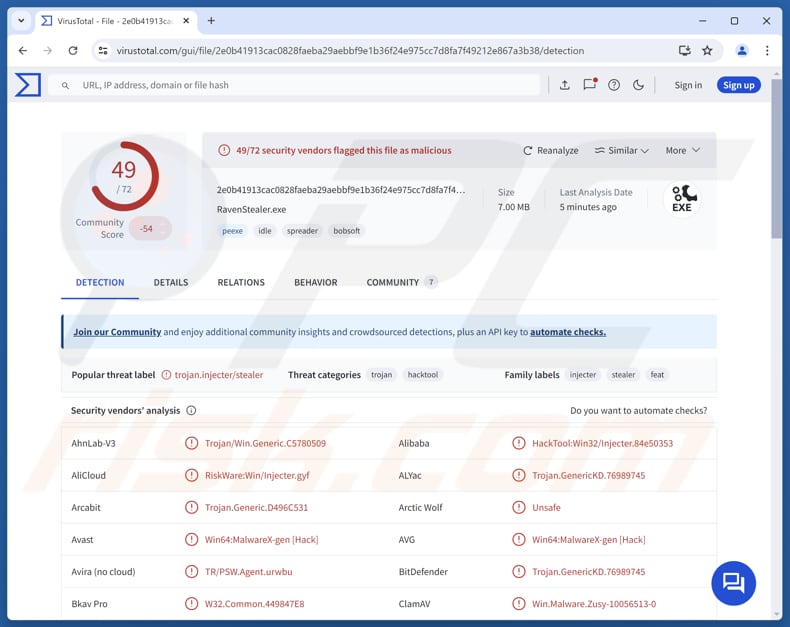
Mehr über Raven
Raven nutzt Telegram als versteckten Kommunikationskanal zu seinen Betreibern. Diese Konfiguration kann gestohlene Daten automatisch an das Telegram-Konto des Angreifers weiterleiten und Befehle für weitere Aktionen empfangen. Die Malware nutzt integrierte Windows-Funktionen, um ihre versteckten Telegram-Informationen aus ihren Ressourcen zu lokalisieren und zu extrahieren.
Sobald diese Daten abgerufen wurden, werden sie in den Speicher geladen und zur Kommunikation mit dem Angreifer verwendet, während die Malware ausgeführt wird. Der Schwerpunkt des Raven-Stealers liegt auf sensiblen Informationen. Er kann gespeicherte Passwörter und andere sensible Daten aus Chromium-basierten Browsern (wie Chrome oder Edge) stehlen.
Dazu übernimmt er heimlich die Kontrolle über den Browser, während dieser im Speicher ausgeführt wird, ohne Spuren auf der Festplatte zu hinterlassen. Auf diese Weise kann er auf Passwörter, Cookies und Zahlungsinformationen zugreifen, ohne den Benutzer zu alarmieren. Um unentdeckt zu bleiben, führt Raven den Browser aus, ohne Fenster anzuzeigen, und deaktiviert die Sicherheitsvorkehrungen des Browsers.
Zusätzlich zu den oben genannten Daten sammelt Raven Daten aus Kryptowährungs-Wallets (einschließlich privater Schlüssel und Wallet-Adressen), Gaming-Plattformen, VPN-Clients und Messaging-Apps. Er kann auch Screenshots des Desktops aufnehmen. Sobald die Daten gesammelt sind, komprimiert die Malware sie in eine ZIP-Datei und speichert die Datei im „Temp”-Ordner des Systems.
Diese gepackten Daten werden später über den Telegram-Bot an den Angreifer gesendet. Die Entwickler hinter Raven verbreiten den Stealer über GitHub-Repositorys und bewerben ihn aktiv über einen Telegram-Kanal.
| Name | Raven Informationsdieb |
| Art der Bedrohung | Stealer |
| Erkennungsnamen | Avast (Win64:MalwareX-gen [Hack]), Combo Cleaner (Trojan.GenericKD.76989745), ESET-NOD32 (A Variant Of Win64/PSW. Agent.EN), Kaspersky (HEUR:HackTool.Win32.Injecter.gen), Microsoft (Trojan:Win32/Casdet!rfn), Vollständige Liste (VirusTotal) |
| Symptome | Stealer sind darauf ausgelegt, sich heimlich in den Computer des Opfers einzuschleusen und dort unbemerkt zu bleiben, sodass auf einem infizierten Rechner keine besonderen Symptome erkennbar sind. |
| Verbreitungsmethoden | Infizierte E-Mail-Anhänge, bösartige Online-Werbung, Social Engineering, Software-„Cracks”, Tech-Support-Betrug, Software-Sicherheitslücken. |
| Schaden | Gestohlene Passwörter und Bankdaten, Identitätsdiebstahl, finanzieller Verlust. |
| Malware-Entfernung (Windows) |
Um mögliche Malware-Infektionen zu entfernen, scannen Sie Ihren Computer mit einer legitimen Antivirus-Software. Unsere Sicherheitsforscher empfehlen die Verwendung von Combo Cleaner. Combo Cleaner herunterladenDer kostenlose Scanner überprüft, ob Ihr Computer infiziert ist. Um das Produkt mit vollem Funktionsumfang nutzen zu können, müssen Sie eine Lizenz für Combo Cleaner erwerben. Auf 7 Tage beschränkte kostenlose Testversion verfügbar. Eigentümer und Betreiber von Combo Cleaner ist RCS LT, die Muttergesellschaft von PCRisk. |
Fazit
Raven Stealer ist eine gefährliche Malware zum Diebstahl von Informationen, die auf eine Vielzahl sensibler Daten abzielt, darunter Browser-Anmeldedaten, Kryptowährungs-Wallets und Zahlungsinformationen. Opfer riskieren finanzielle Verluste, die Übernahme ihrer Konten und die Kompromittierung ihrer persönlichen Konten.
Hier sind weitere Beispiele für Stealer: DarkCloud, Leet und RMC.
Wie ist Raven in meinen Computer gelangt?
In der Regel verwenden Cyberkriminelle betrügerische E-Mails mit bösartigen Anhängen oder Links, raubkopierte Software, Cracking-Tools, Schlüsselgeneratoren, technische Support-Betrügereien oder Software-Schwachstellen, um Benutzer dazu zu verleiten, Malware auf ihre Geräte herunterzuladen und auszuführen.
Sie nutzen auch bösartige Werbung, gefälschte oder kompromittierte Websites, P2P-Netzwerke, infizierte USB-Sticks, Downloader von Drittanbietern oder ähnliche Kanäle. Bösartige ausführbare Dateien, Dokumente (z. B. MS Office- oder PDF-Dateien), Skriptdateien und Archive (wie RAR und ZIP) sind gängige Dateitypen, die für die Verbreitung von Malware verwendet werden.
Wie kann man die Installation von Malware vermeiden?
Halten Sie Ihr Betriebssystem, Ihre Browser und Anwendungen auf dem neuesten Stand. Laden Sie Dateien oder Software von offiziellen Websites oder vertrauenswürdigen App-Stores herunter und vermeiden Sie Downloader von Drittanbietern, Torrent-Seiten oder inoffizielle Quellen. Öffnen Sie keine Dateien oder Links in unerwarteten, irrelevanten E-Mails oder anderen Arten von Nachrichten von unbekannten Absendern.
Vermeiden Sie die Interaktion mit Anzeigen, Links oder anderen Elementen auf nicht vertrauenswürdigen Websites und blockieren Sie immer Benachrichtigungsanfragen von solchen Seiten. Verwenden Sie zuverlässige Sicherheitssoftware und führen Sie regelmäßige Systemscans durch, um geschützt zu bleiben.
Wenn Sie glauben, dass Ihr Computer bereits infiziert ist, empfehlen wir Ihnen, einen Scan mit Combo Cleaner Antivirus für Windows durchzuführen, um eingeschleuste Malware automatisch zu entfernen.
Umgehende automatische Entfernung von Malware:
Die manuelle Entfernung einer Bedrohung kann ein langer und komplizierter Prozess sein, der fortgeschrittene Computerkenntnisse voraussetzt. Combo Cleaner ist ein professionelles, automatisches Malware-Entfernungstool, das zur Entfernung von Malware empfohlen wird. Laden Sie es durch Anklicken der untenstehenden Schaltfläche herunter:
LADEN Sie Combo Cleaner herunterIndem Sie Software, die auf dieser Internetseite aufgeführt ist, herunterladen, stimmen Sie unseren Datenschutzbestimmungen und Nutzungsbedingungen zu. Der kostenlose Scanner überprüft, ob Ihr Computer infiziert ist. Um das Produkt mit vollem Funktionsumfang nutzen zu können, müssen Sie eine Lizenz für Combo Cleaner erwerben. Auf 7 Tage beschränkte kostenlose Testversion verfügbar. Eigentümer und Betreiber von Combo Cleaner ist RCS LT, die Muttergesellschaft von PCRisk.
Schnellmenü:
- Was ist Raven?
- SCHRITT 1. Manuelles Entfernen der Raven-Malware.
- SCHRITT 2. Überprüfen Sie, ob Ihr Computer sauber ist.
Wie entfernt man Malware manuell?
Die manuelle Entfernung von Malware ist eine komplizierte Aufgabe - normalerweise ist es am besten, wenn Antiviren- oder Anti-Malware-Programme dies automatisch erledigen. Zur Entfernung dieser Malware empfehlen wir die Verwendung von Combo Cleaner Antivirus für Windows.
Wenn Sie Malware manuell entfernen möchten, müssen Sie zunächst den Namen der Malware ermitteln, die Sie zu entfernen versuchen. Hier ist ein Beispiel für ein verdächtiges Programm, das auf dem Computer eines Benutzers läuft:

Wenn Sie die Liste der auf Ihrem Computer ausgeführten Programme überprüft haben, z. B. mit dem Task-Manager, und ein verdächtig aussehendes Programm gefunden haben, sollten Sie mit diesen Schritten fortfahren:
 Laden Sie ein Programm namens Autoruns herunter. Dieses Programm zeigt die Speicherorte der Autostart-Anwendungen, der Registrierung und des Dateisystems an:
Laden Sie ein Programm namens Autoruns herunter. Dieses Programm zeigt die Speicherorte der Autostart-Anwendungen, der Registrierung und des Dateisystems an:

 Starten Sie Ihren Computer im abgesicherten Modus neu:
Starten Sie Ihren Computer im abgesicherten Modus neu:
Benutzer von Windows XP und Windows 7: Starten Sie Ihren Computer im abgesicherten Modus. Klicken Sie auf Start, auf Herunterfahren, auf Neustart und auf OK. Drücken Sie während des Startvorgangs Ihres Computers mehrmals die Taste F8 auf Ihrer Tastatur, bis Sie das Menü Erweiterte Windows-Optionen sehen, und wählen Sie dann Abgesicherter Modus mit Vernetzung aus der Liste aus.

Video, das zeigt, wie man Windows 7 im "Abgesicherten Modus mit Netzwerkbetrieb" startet:
Windows 8-Benutzer: Starten Sie Windows 8 im abgesicherten Modus mit Netzwerkbetrieb - Gehen Sie zum Windows 8-Startbildschirm, geben Sie Erweitert ein und wählen Sie in den Suchergebnissen Einstellungen. Klicken Sie auf Erweiterte Startoptionen, im geöffneten Fenster "Allgemeine PC-Einstellungen" wählen Sie Erweiterter Start.
Klicken Sie auf die Schaltfläche "Jetzt neu starten". Ihr Computer wird nun neu gestartet und zeigt das Menü "Erweiterte Startoptionen" an. Klicken Sie auf die Schaltfläche "Problembehandlung" und dann auf die Schaltfläche "Erweiterte Optionen". Klicken Sie auf dem Bildschirm mit den erweiterten Optionen auf "Starteinstellungen".
Klicken Sie auf die Schaltfläche "Neu starten". Ihr PC startet neu und zeigt den Bildschirm "Starteinstellungen" an. Drücken Sie F5, um im abgesicherten Modus mit Vernetzung zu starten.

Video, das zeigt, wie man Windows 8 im "Abgesicherten Modus mit Netzwerkbetrieb" startet:
Benutzer von Windows 10: Klicken Sie auf das Windows-Logo und wählen Sie das Energiesymbol. Klicken Sie im geöffneten Menü auf "Neustart", während Sie die Umschalttaste auf Ihrer Tastatur gedrückt halten. Im Fenster "Wählen Sie eine Option" klicken Sie auf "Fehlerbehebung", dann wählen Sie "Erweiterte Optionen".
Wählen Sie im Menü "Erweiterte Optionen" die Option "Starteinstellungen" und klicken Sie auf die Schaltfläche "Neu starten". Im folgenden Fenster sollten Sie die Taste "F5" auf Ihrer Tastatur drücken. Dadurch wird Ihr Betriebssystem im abgesicherten Modus mit Vernetzung neu gestartet.

Video, das zeigt, wie man Windows 10 im "Abgesicherten Modus mit Netzwerkbetrieb" startet:
 Entpacken Sie das heruntergeladene Archiv und führen Sie die Datei Autoruns.exe aus.
Entpacken Sie das heruntergeladene Archiv und führen Sie die Datei Autoruns.exe aus.

 Klicken Sie in der Autoruns-Anwendung oben auf "Optionen" und deaktivieren Sie die Optionen "Leere Speicherorte ausblenden" und "Windows-Einträge ausblenden". Klicken Sie anschließend auf das Symbol "Aktualisieren".
Klicken Sie in der Autoruns-Anwendung oben auf "Optionen" und deaktivieren Sie die Optionen "Leere Speicherorte ausblenden" und "Windows-Einträge ausblenden". Klicken Sie anschließend auf das Symbol "Aktualisieren".

 Überprüfen Sie die von der Anwendung Autoruns bereitgestellte Liste und suchen Sie die Malware-Datei, die Sie beseitigen möchten.
Überprüfen Sie die von der Anwendung Autoruns bereitgestellte Liste und suchen Sie die Malware-Datei, die Sie beseitigen möchten.
Notieren Sie sich ihren vollständigen Pfad und Namen. Beachten Sie, dass manche Malware Prozessnamen unter legitimen Windows-Prozessnamen verbirgt. In diesem Stadium ist es sehr wichtig, das Entfernen von Systemdateien zu vermeiden. Nachdem Sie das verdächtige Programm gefunden haben, das Sie entfernen möchten, klicken Sie mit der rechten Maustaste auf seinen Namen und wählen Sie "Löschen".

Nachdem Sie die Malware über die Anwendung Autoruns entfernt haben (dadurch wird sichergestellt, dass die Malware beim nächsten Systemstart nicht automatisch ausgeführt wird), sollten Sie auf Ihrem Computer nach dem Namen der Malware suchen. Stellen Sie sicher, dass Sie versteckte Dateien und Ordner aktivieren, bevor Sie fortfahren. Wenn Sie den Dateinamen der Schadsoftware finden, entfernen Sie ihn unbedingt.

Starten Sie Ihren Computer im normalen Modus neu. Wenn Sie diese Schritte befolgen, sollte jegliche Malware von Ihrem Computer entfernt werden. Beachten Sie, dass die manuelle Entfernung von Bedrohungen fortgeschrittene Computerkenntnisse erfordert. Wenn Sie nicht über diese Kenntnisse verfügen, überlassen Sie die Malware-Entfernung Antiviren- und Anti-Malware-Programmen.
Diese Schritte funktionieren möglicherweise nicht bei fortgeschrittenen Malware-Infektionen. Wie immer ist es besser, einer Infektion vorzubeugen, als zu versuchen, Malware später zu entfernen. Um Ihren Computer sicher zu halten, installieren Sie die neuesten Betriebssystem-Updates und verwenden Sie Antiviren-Software. Um sicherzugehen, dass Ihr Computer frei von Malware-Infektionen ist, empfehlen wir, ihn mit Combo Cleaner Antivirus für Windows zu scannen.
Häufig gestellte Fragen (FAQ)
Mein Computer ist mit Raven infiziert. Sollte ich mein Speichergerät formatieren, um die Malware zu entfernen?
Das Formatieren des Geräts sollte als letzter Ausweg betrachtet werden. Es wird empfohlen, zunächst eine vertrauenswürdige Anti-Malware-Software wie Combo Cleaner zu verwenden, um einen vollständigen Systemscan durchzuführen und Raven zu entfernen.
Was sind die größten Probleme, die Malware verursachen kann?
Malware kann Dateien verschlüsseln, das infizierte System verlangsamen, zusätzliche Payloads ausführen, sensible Informationen stehlen und vieles mehr. Opfer können finanzielle Verluste, Kontoübernahmen, Identitätsdiebstahl und andere Folgen erleiden.
Was ist der Zweck von Raven?
Raven Stealer wurde entwickelt, um sensible Informationen wie Browser-Passwörter, Cookies, Daten aus Kryptowährungs-Wallets, Informationen von VPN-Clients und Messaging-Apps zu stehlen. Es kann auch Screenshots vom Desktop des Opfers aufnehmen.
Wie ist Raven auf mein Gerät gelangt?
Cyberkriminelle verbreiten Malware, indem sie Benutzer durch betrügerische E-Mails, raubkopierte Software, gefälschten technischen Support oder die Ausnutzung von Software-Schwachstellen dazu verleiten, sie auszuführen. Sie verwenden auch bösartige Anzeigen, gefälschte oder kompromittierte Websites, P2P-Netzwerke, infizierte USB-Laufwerke und Downloader von Drittanbietern und verbreiten Malware häufig über ausführbare Dateien, Dokumente, Skripte oder komprimierte Archive.
Schützt mich Combo Cleaner vor Malware?
Combo Cleaner kann die meisten bekannten Malware-Programme erkennen und entfernen. Es wird empfohlen, einen vollständigen Systemscan durchzuführen, da sich fortgeschrittene Bedrohungen oft tief im System verstecken.
Teilen:

Tomas Meskauskas
Erfahrener Sicherheitsforscher, professioneller Malware-Analyst
Meine Leidenschaft gilt der Computersicherheit und -technologie. Ich habe mehr als 10 Jahre Erfahrung in verschiedenen Unternehmen im Zusammenhang mit der Lösung computertechnischer Probleme und der Internetsicherheit. Seit 2010 arbeite ich als Autor und Redakteur für PCrisk. Folgen Sie mir auf Twitter und LinkedIn, um über die neuesten Bedrohungen der Online-Sicherheit informiert zu bleiben.
Das Sicherheitsportal PCrisk wird von der Firma RCS LT bereitgestellt.
Gemeinsam klären Sicherheitsforscher Computerbenutzer über die neuesten Online-Sicherheitsbedrohungen auf. Weitere Informationen über das Unternehmen RCS LT.
Unsere Anleitungen zur Entfernung von Malware sind kostenlos. Wenn Sie uns jedoch unterstützen möchten, können Sie uns eine Spende schicken.
SpendenDas Sicherheitsportal PCrisk wird von der Firma RCS LT bereitgestellt.
Gemeinsam klären Sicherheitsforscher Computerbenutzer über die neuesten Online-Sicherheitsbedrohungen auf. Weitere Informationen über das Unternehmen RCS LT.
Unsere Anleitungen zur Entfernung von Malware sind kostenlos. Wenn Sie uns jedoch unterstützen möchten, können Sie uns eine Spende schicken.
Spenden
▼ Diskussion einblenden